

VirtuûÀlnûÙ stroje umoéƒéujûÙ uéƒivatelé₤m spouéÀtát ré₤znûˋ verze ré₤znû§ch operaánûÙch systûˋmé₤. Je to uéƒiteánûˋ, pokud potéebujete otestovat aplikace, kterûˋ jsou ve vû§voji a chybûÙ vûÀm zdroje pro zakoupenûÙ samostatnûˋho systûˋmu pro kaéƒdou platformu, na kterou je téeba testovat. Pro ty, kteéûÙ hledajûÙ daléÀûÙ zabezpeáenûÙ, je virtuûÀlnûÙ poáûÙtaá áasto citovûÀn jako dobrû§ zpé₤sob, jak udréƒet vaéÀi aktivitu soukromou, pokud VPN nevyhovuje vaéÀim potéebûÀm. SpuéÀtánûÙ virtuûÀlnûÙho stroje je snadnûˋ. Volnûˋ aplikace, jako je VirtualBox spoleánosti Oracle a komeránûÙ aplikace, jako je VM ware, áinûÙ pomárná jednoduchûˋ, aby byl VM spuéÀtán. Jedinou obtûÙéƒnou áûÀstûÙ je zûÙskûÀnûÙ virtuûÀlnûÙho stroje virtuûÀlnûÙho stroje. Pokud potéebujete zûÙskat obrûÀzek systûˋmu Windows 10 VM, mûÀte jednu ze dvou moéƒnostûÙ.
ZûÙskûÀnûÙ snûÙmku se systûˋmem Windows 10 VM je ve skuteánosti velmi snadnûˋ. Microsoft mûÀ k dispozici obrazy VM pro vû§vojûÀée, kteéûÙ chtájûÙ otestovat aplikace nebo rozéÀûÙéenûÙ v aplikaci Internet Explorer nebo Microsoft Edge.
Tu si mé₤éƒete stûÀhnout obrûÀzky VM. ObrûÀzky VM jsou k dispozici pro Windows 7, Windows 8 / 8.1 / a Windows 10. Nelze vybrat, zda se zobrazûÙ obrûÀzek VM pro Windows 10 Home nebo Windows 10 Pro. NamûÙsto toho musûÙte zvolit, kterou verzi aplikace Microsoft Edge chcete otestovat, a stûÀhnáte si obraz VM.
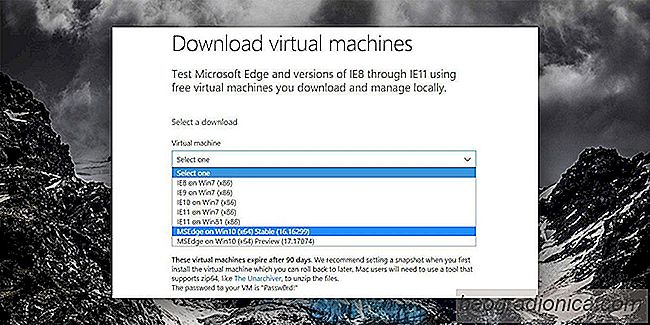
Potûˋ musûÙte vybrat, kterou platformu VM budete pouéƒûÙvat. Spoleánost Microsoft podporuje platformy VirtualBox, Vagrant, VMware a Parallels.
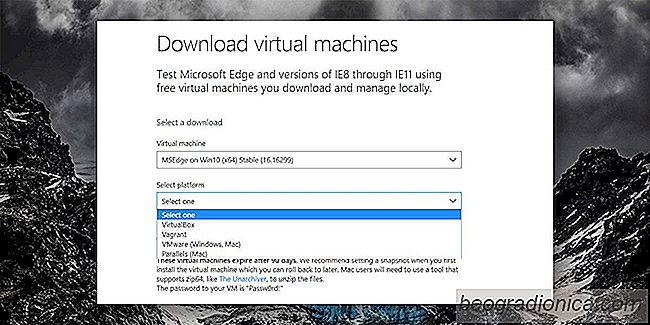

Jak péidat Gmail, kontakty Google a kalendûÀé Google do Cortany v systûˋmu Windows 10
Cortana je uéƒiteánûÀ stûÀle jeéÀtá diskutabilnûÙ dnes, i kdyéƒ Windows 10 je jiéƒ dva roky. Lidûˋ to porovnûÀvajûÙ se Siri, kterû§, pokud jde o desktop, stûÀle nenûÙ tak pé₤sobivû§ jako jeho iOS protájéÀek. Cortana je nepochybná omezenûÀ funkánostûÙ, ale zlepéÀuje se. Mé₤éƒete jej napéûÙklad nynûÙ pouéƒûÙvat k otevéenûÙ aplikacûÙ.

Jak zmánit typ souboru vû§pisu památi Windows 10 vytvoéûÙ
Péi kaéƒdûˋm zhroucenûÙ systûˋmu Windows vytvoéûÙ soubor vû§pisu. Tento soubor vûÀm mé₤éƒe pomoci zjistit, co zpé₤sobilo selhûÀnûÙ systûˋmu Windows. Systûˋm Windows je nastaven tak, aby ve vû§chozûÙm nastavenûÙ vytvoéil soubor vû§pisu. Dokonce i kdyéƒ ji nikdy nakonfigurujete, nevytvoéûÙte soubor s vû§pisem, tak to dálûÀ.